저는 티스토리에 외부 도메인을 등록한 후 애드센스를 받았는데요.
이번에는 하위 도메인에 구글 애드센스 연결하는 방법을 알아보겠습니다.
참고로, 2023년 3월부터 하위 도메인 관련 정책이 개편되면서 절차가 조금 더 간편해졌습니다!
하위 도메인으로 구글 애드센스 등록하기(티스토리)
- 2023년 3월, 하위 도메인 정책 개편 반영 -

<목차>
1. 하위도메인이란?
2. 하위도메인 연결 (가비아 기준)
3. 티스토리에 하위도메인 연결
4. 티스토리 광고 설정
5. 기타 추가 내용
1. 하위도메인이란?
하위도메인은 말 그대로 메인 도메인의 하위에 해당하는 도메인을 뜻합니다.
예를 들어, 'https://test.com'이 지금 사용하고 있는 메인 도메인이라면
'https://a.test.com'처럼 test.com 앞에 세부 주소를 추가해 주면
이것이 바로 하위 도메인이 되는 것입니다.
참! 여기에서 'https://a.test.com'도 가능하지만
'https://aaa.test.com', 'https://bbb.test.com' 등 자유롭게 가능합니다.
test.com만 유지한다면요!
2. 하위도메인 연결 (가비아 기준)
그럼 하위도메인 연결해 보겠습니다.
먼저 내 도메인 내역을 확인합니다.
저는 가비아에서 구매했으므로 가비아에서 확인할게요!
로그인한 후 My가비아를 클릭하세요.

My가비아로 들어오면, 이용 중인 서비스가 확인됩니다.
DNS 관리툴을 클릭해 주세요.

DNS 설정에서
하위도메인을 만들려는 '도메인 명'을 선택하세요.
이어서 '설정' 버튼을 클릭합니다.

DNS 관리로 들어가게 되면 DNS 설정이 보입니다.
DNS 설정 옆에 있는 '레코드 수정' 버튼을 클릭해 주세요.

DNS 레코드 수정 창이 팝업 되면
'+ 레코드 추가' 버튼을 클릭해 주세요.

현재 티스토리에 연결하여 사용하고 있는 도메인 주소가 'https://test.com'이라고 한다면,
'https://a.test.com'이라는 하위 도메인을 만들어 등록해 보겠습니다.
레코드를 추가하면 가장 아래에 빈칸으로 한 줄이 생깁니다.
타입은 'CNAME'을 선택해 주세요.
호스트에 a를 추가해 주시고요(test.com 앞에 붙일 하위 주소를 입력합니다).
저는 새로운 티스토리 블로그에 하위 도메인을 연결하려고 합니다.
값/위치를 이전 티스토리에 연결했던 것과 동일하게 host.tistory.io.로 적어주겠습니다.
TTL도 동일하게 1800으로 기재하겠습니다.
모두 기재했다면, 확인 버튼을 누른 후 저장 버튼까지 클릭해 주세요.

이제 하위 도메인이 생성되었습니다.
하위 도메인은 우리가 처음 만들려고 했던 'https://a.test.com'으로 연결만 하면 됩니다.
3. 티스토리에 하위도메인 연결
이제 티스토리로 오겠습니다. 먼저 새로운 티스토리 블로그를 만들게요!
티스토리 관리 페이지 우측 상단 본인의 로고를 클릭하면 가입한 이메일과 계정관리가 보입니다.
계정관리를 클릭하세요.

계정관리를 클릭한 후 보이는 화면 아래쪽을 보면 새 블로그 만들기가 보입니다.
클릭하여 새로운 티스토리 블로그를 생성하세요.

새로운 티스토리 블로그를 만들었다면, '관리 ▶ 블로그'로 들어옵니다.
개인 도메인 설정에서 '도메인 연결하기' 버튼을 클릭합니다.

새롭게 만든 하위도메인 주소를 입력한 후,
변경사항 저장 버튼까지 클릭합니다.
기존에는 애드센스에서 하위 도메인을 별도로 추가 등록해야 했으나,
2023년 3월부터 정책이 변경되었습니다.
메인 도메인이 애드센스 승인을 받았다면
이제 하위 도메인은 자동으로 승인된 것으로 인지합니다.
그저 티스토리에 도메인을 연결만 하면 되는 것입니다!
번거로운 작업이 줄게 되었으니 더욱 좋아진 셈이죠! ^^
새로운 티스토리의 수익 메뉴에서
구글 애드센스(Google AdSense) '연동하기' 버튼을 클릭하여 연결해 주세요.
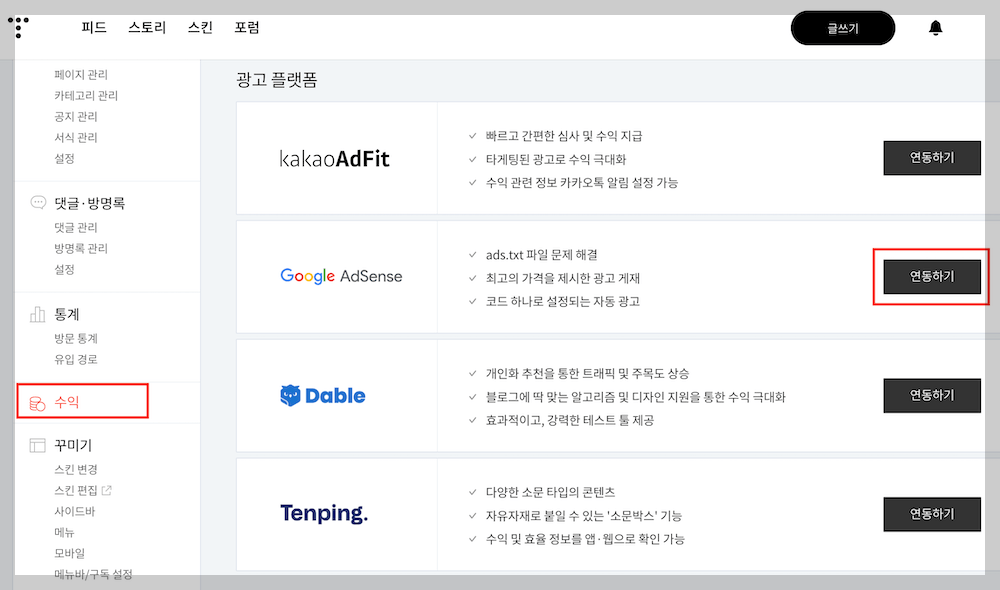
구글 애드센스와 연동이 완료되면,
왼쪽 수익 메뉴 아래에 '애드센스 관리' 메뉴가 생깁니다.
4. 티스토리 광고 설정
광고 설정까지 완료해 주세요!
c.f) 티스토리 자체 내에서는 광고 설정을 따로 하지 않고, 구글 애드센스 홈페이지에서만 광고 설정을 하는 것이 광고 송출에 더욱 좋다는 의견도 있습니다. 참고해 주세요.
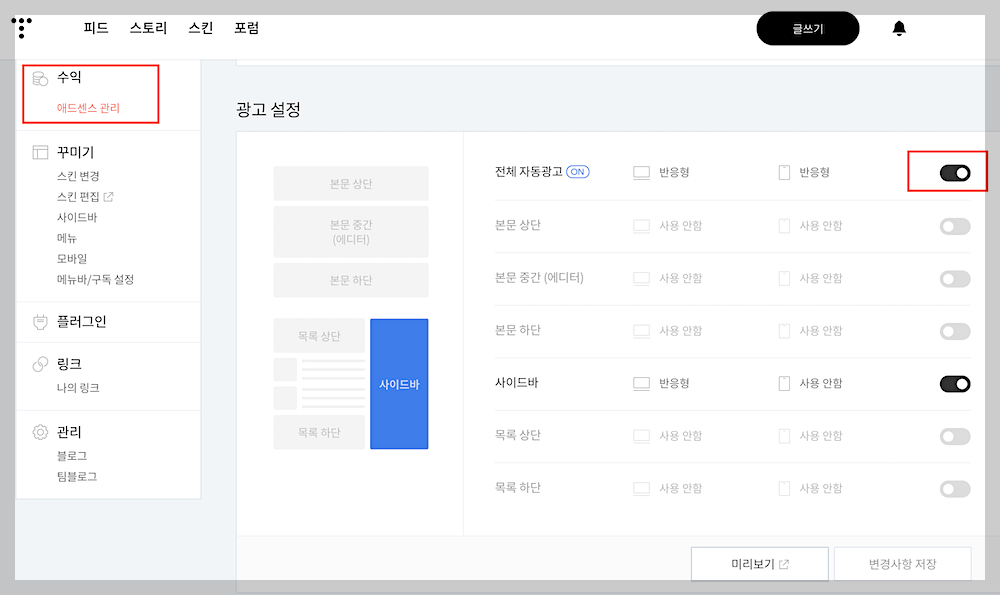
5. 기타 추가 내용
2023.03.30 추가 내용
저는 첫 티스토리 블로그 만들었던 것과 동일하게 새롭게 만든 티스토리 블로그에도 에드센스 코드, 구글 서치콘솔 코드, 네이버 웹마스터 코드 등을 입력해 주었습니다.
혹시 광고가 안 나오면 이 방법도 적용해 보세요!
관리 페이지 ➜ 스킨 편집 ➜ HTML ➜ <head> ~ </head> 사이에 애드센스 코드, 구글 서치콘솔 코드, 네이버 웹마스터 코드 입력

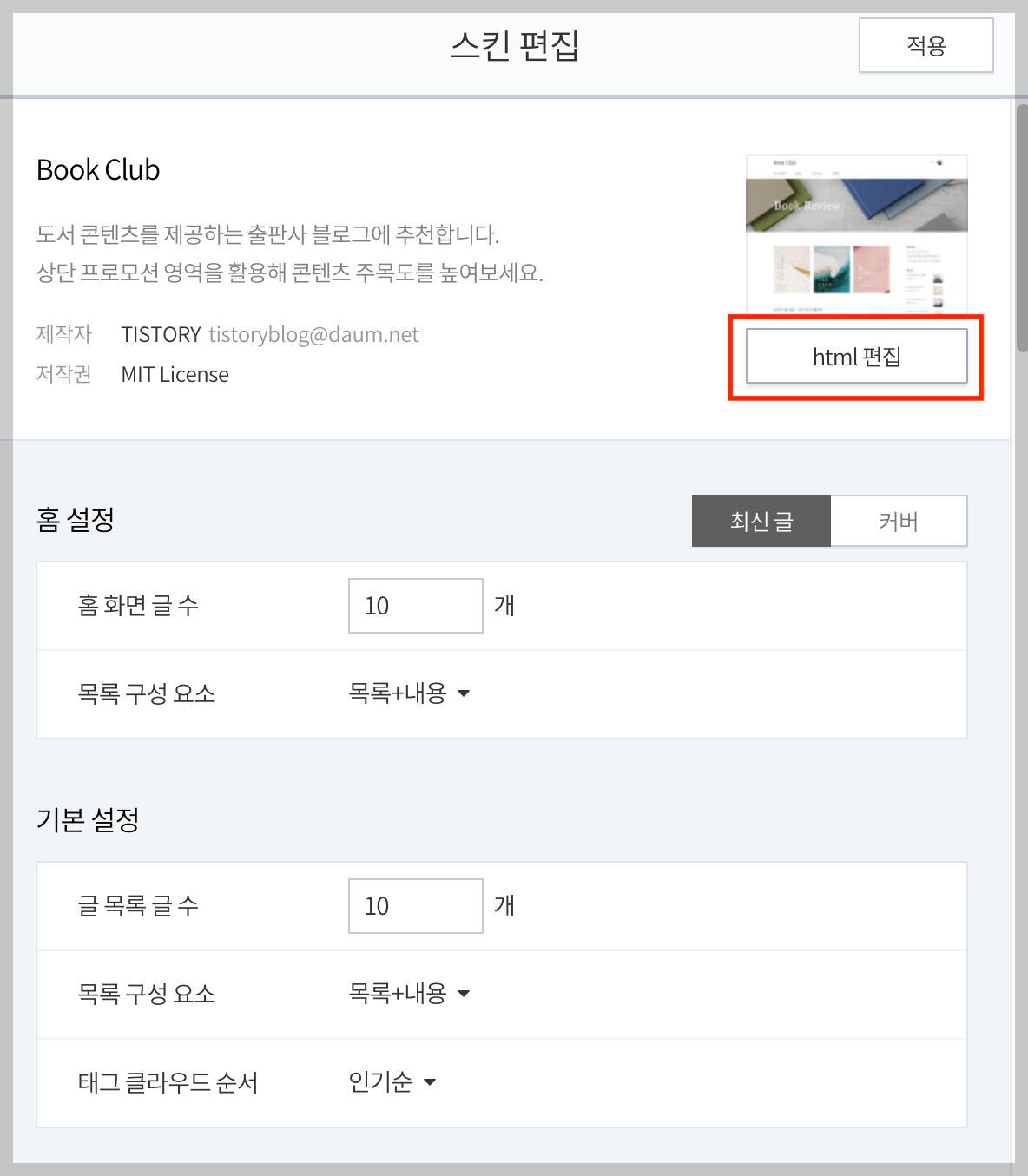

모든 설정이 완료되었다면,
하위 도메인을 연결한 새로운 티스토리 블로그에 글을 써보세요! ^^
'IT 정보 꿀팁' 카테고리의 다른 글
| 데이터 라벨링(Data Labeling)이 뭔가요? (0) | 2023.03.16 |
|---|---|
| 구글 서치 콘솔에서 페이지 링크 삭제하기 (0) | 2023.03.15 |
| 구글 애드센스 ads.txt 파일 문제 해결(워드프레스, 파일질라) (0) | 2023.03.14 |
| 구글 애드센스 미국 세금 정보 입력하기 (개인) (0) | 2023.03.11 |
| 다른 계정으로 새로운 티스토리 만들기 (0) | 2023.03.10 |




댓글